在现代社会中手机已经成为人们生活中不可或缺的重要工具,为了保护个人隐私和网络安全,给手机配置网络密码成为了必不可少的一步。设置网络密码可以防止不明身份的人员接入我们的无线网络,并确保我们的网络连接安全。有时候我们会不小心忘记自己设置的无线网络密码,这给我们带来诸多不便。如何给手机配置网络密码和找回忘记的无线网络密码呢?接下来我们将一一为您详细介绍。
如何找回忘记的无线网络密码
具体步骤:
1.在手机进行设置之前,把路由器的电源插上,把网线插入路由器的WAN插口,这时如果路由器上的WAN灯在闪烁,就证明已经有信号源了。

2.然后我们在手机中点击设置,再点击无线网络。可以看到路由器已经自动创建了一个初始化的无线网络,部分安卓手机需要勾选网络通知才能看到,直接连接这个无线网络,不需要密码,但暂时还不能上网。
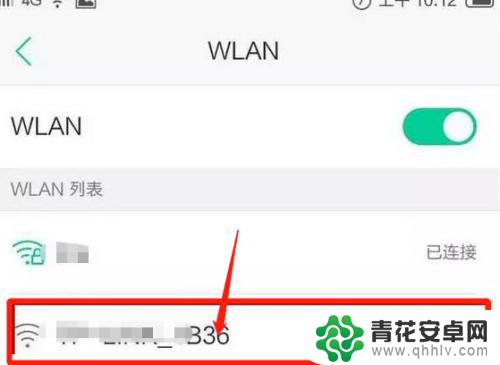
3.打开手机的浏览器,在地址栏输入192.168.1.1并打开,不同品牌路由器登录地址有所不同,具体可以看路由器机身底部的标注或说明书。
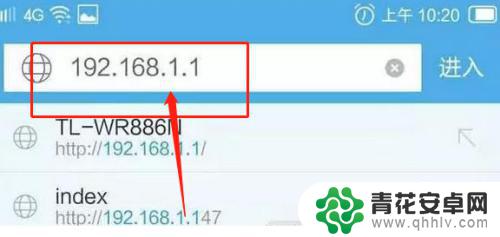
4.然后就会进入一个登录界面,需要输入路由器默认的初始用户名和密码。一般初始用户名和密码都是admin,也有一些路由器初次设置没有密码,需要自己创建密码的。
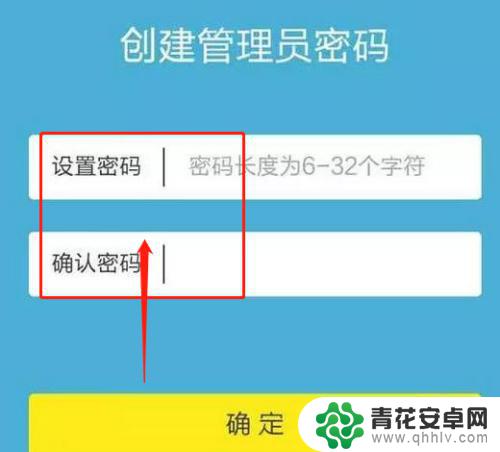
5.登录路由器后,就可以进入上网设置。在选择上网方式,一般是PPPoE或宽带拨号上网,然后输入网络提供商给你的宽带账号和密码,接下来就是设置WiFi账号和密码了。
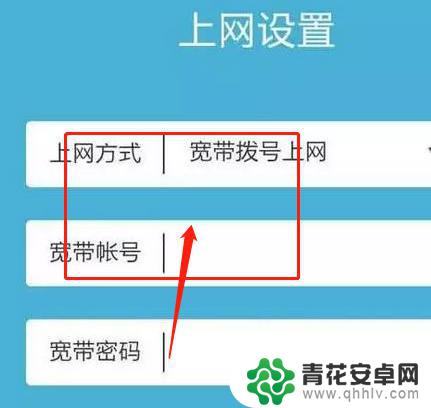
以上是关于如何为手机配置网络密码的全部内容,如果遇到这种情况,你可以按照以上操作进行解决,非常简单快速,一步到位。










